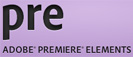 |
× | Aviutl |
こんにちは、さち です!
今回は、実際に私が遭遇した
Premiere Elements 7 と Aviutl の落とし穴についてです。
同じ問題で困っている人が他にもいるかもしれないと思い
まとめてみることにしました。
この記事の内容は問題解決のために協力してくれた
友人からの助言を元に作成しています。
問題解決に導いてくれた友人には本当に感謝!
では、さっそくPremiere Elements と Aviutl の落とし穴について
見て行きましょう!
落とし穴その1
Premiere Elements で書き出しできるフォーマットが少ない
原因
Premiere Elements で動画を書き出す方法は実は2種類ある
落とし穴その2
Premiere Elements で作成した非圧縮avi が Aviutl で読み込めない
原因
原因は主に2つ考えられます。
- 非圧縮で出力した動画の音声フォーマットがおかしい
- Aviutl の入力プラグインの優先順位がおかしい
今回は「落とし穴その1」について見て行きましょう。
(「落とし穴その2」 の解決法についてはこちらへどうぞ)
Premiere Elements で動画を書き出す方法は実は2種類ある
動画を書き出す際、右上にある「書き出し」を選択していませんか?
こちらは項目が選べるフォーマットが少ないため
自由度が低く思ったとおりの動画を書き出すには不便です。
実はこれ以外にもう一つ「書き出し」が存在します。
それは、メニューの「ファイル」→「書き出し」→「ムービー」です。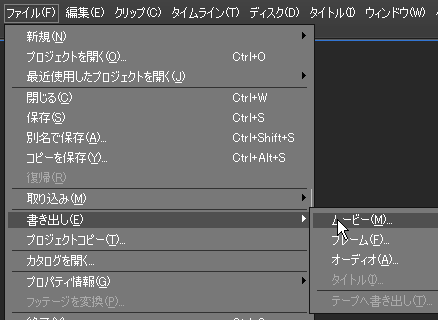
「ムービーを書き出し」のウィンドウで「設定」をクリック。
すると「ムービー書き出し設定」が表示されます。
※ クリックで拡大できます
こちらの書き出し設定は
右上の「書き出し」よりも細かく設定を変更できます。
自分の希望どおりの設定で動画を書き出しましょう!
→ Premiere Elements で作成した非圧縮avi が Aviutl で読み込めない(1/19公開予定)
 |
Adobe Premiere Elements 8 日本語版 Windows版 アドビシステムズ 2009-10-23 |


コメント
教えてくださってありがとうございます!!
premirer elements7使ってる限りプリセット以外
使えないんだと絶望していました。
本当に感謝です☆
ありがとうございました。
これからも利用させていただきます!
Premiere Elements 7 のこの仕様は分かりづらいですよね。
実は私も買った当初はハマってしまった部分でした。
お役に立てたようでよかったです。
本当に即使える記事ありがとうございます! これからどんどん他の記事も読ませていただきます! これからも素敵な記事を宜しくお願いします!
コメントありがとうございます。
お役に立てたようで嬉しいです。
よろしければこれからも読んでやって下さい。